win7摄像头怎么显示在我的电脑里?
摘要:现在我们使用的win7系统都没有摄像头拍照功能,可是QQ视频却可以,那么我们可以用一个小软件来显示摄像头。1、点击【计算机】进去之后,是没有...
现在我们使用的win7系统都没有摄像头拍照功能,可是QQ视频却可以,那么我们可以用一个小软件来显示摄像头。
1、点击【计算机】进去之后,是没有显示摄像头的。
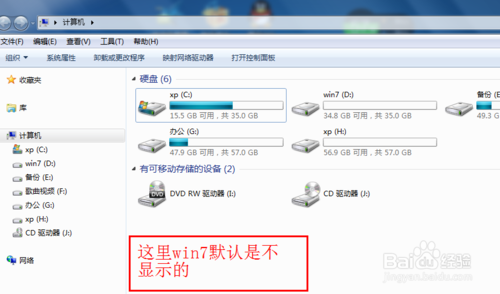
2、那么我需要一款小软件来显示摄像头。这是先下载好的,软件网上自行搜索。
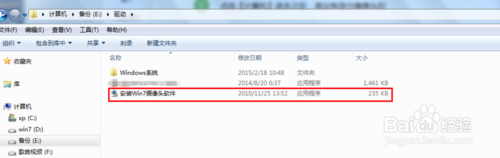
3、点击事先下载好的软件启动【win7摄像头】。

4、点击【安装摄像头软件】。
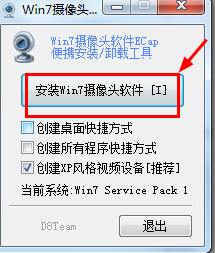
5、在弹出窗口内点击确定。

6、点击原来的窗口退出。
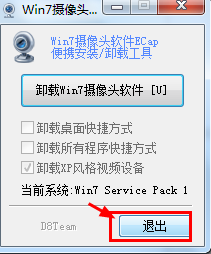
7、再次点击【计算机】是否出现摄像头了。
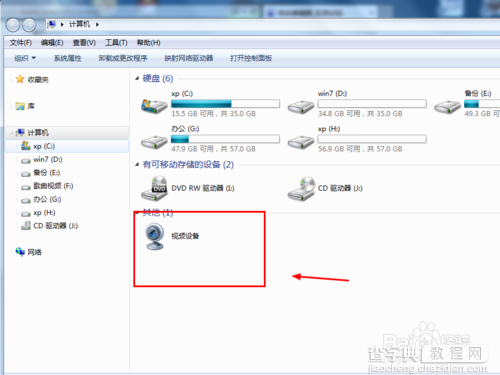
【win7摄像头怎么显示在我的电脑里?】相关文章:
★ win10全屏截图时黑屏该怎么办? win10黑屏的两种解决办法
★ Win7网络图标不见了怎么办?Win7系统找回网络图标的方法
★ win7默认网关不可用怎么修复 win7默认网关不可用的快速解决方法
★ win10预览版14361升级14367后怎么恢复开机启动项?
★ Win10怎么快速显示登录信息? 两步开启登录信息显示的教程
